作者:吾似梦蝴蝶_321 | 来源:互联网 | 2023-09-01 09:27
微软SurfaceBook2最显著的特点是它采用了CPU和显卡的分离式设计,CPU,内存、存储等硬件在屏幕部分,而显卡部分植入进了键盘底座,而且显卡采用的是英伟达GTX系列高性能显
微软Surface Book 2最显著的特点是它采用了CPU和显卡的分离式设计,CPU,内存、存储等硬件在屏幕部分,而显卡部分植入进了键盘底座,而且显卡采用的是英伟达GTX系列高性能显卡。那么这款笔记本如何一键u盘安装win10系统呢?下面跟小编一看起来看看具体的操作方法吧。
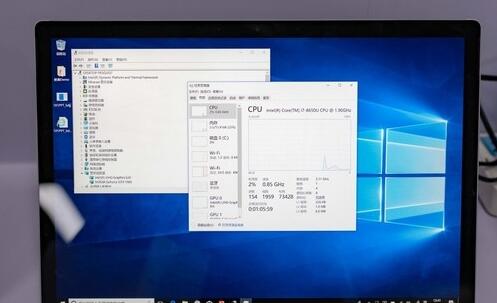
安装方法:
安装前准备工作:
1、下载大白菜超级u盘启动制作工具2、将u盘制作成u盘启动盘
3、下载原版win10系统镜像并存入u盘启动盘;
微软Surface Book 2笔记本怎么安装win10系统:
1、将u盘启动盘插入usb接口,重启电脑进入大白菜菜单界面,然后按方向键选择【02】大白菜 WIN8 PE标准版(新机器),回车键进入,如图所示:

2、进入大白菜pe界面后,在弹出的大白菜PE装机工具中选择ghost win10系统安装包,接着选择系统盘,点击确定,如图所示:
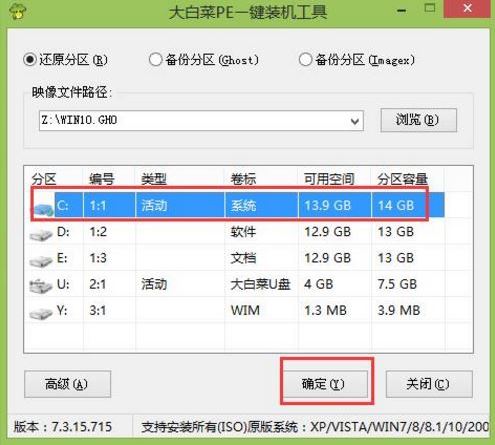
3、之后,我们只需等待系统释放完成,如图所示:
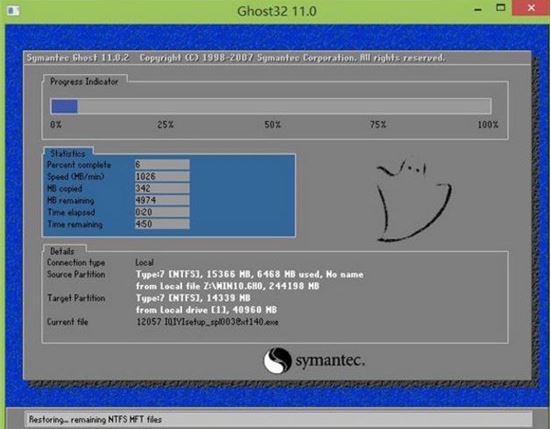
4、等系统释放完成后,重启电脑,等待系统设置完成我们就可以使用win10系统了,如图所示:
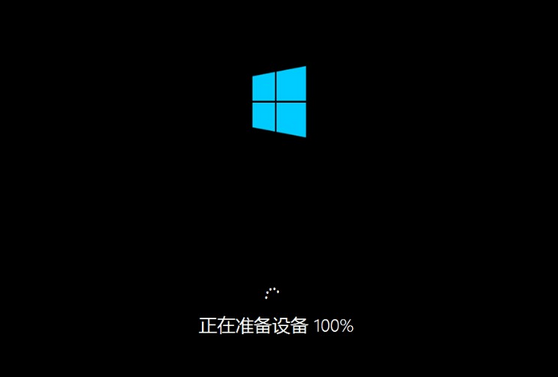
微软相关攻略推荐:
微软Windows10应用商城或将新增分类菜单
微软SurfaceHub2拖到2019年才上市原因曝光 Windows 10 CShell打磨中!
逐渐消亡的Windows手机 微软Lumia735下架Verizon商城
以上就是微软Surface Book 2笔记本如何一键u盘安装win10系统操作方法,如果微软Surface Book 2笔记本的用户想要安装win10系统,可以根据上述操作步骤进行安装。